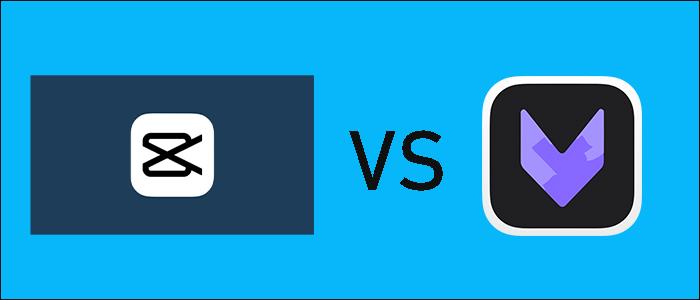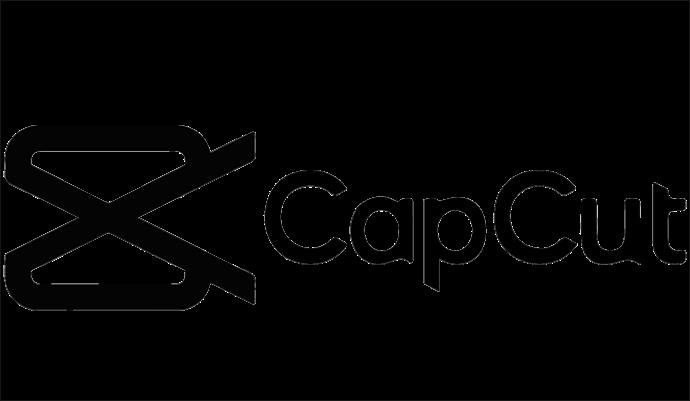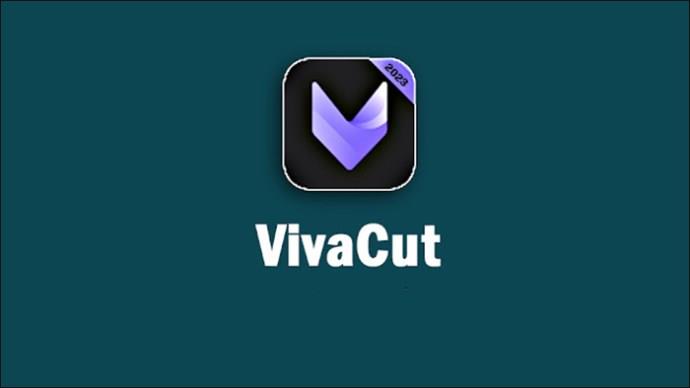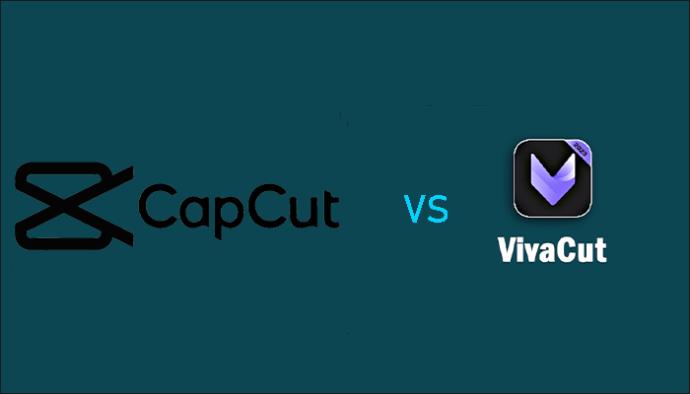Yra daugybė internetinių įrankių, padedančių kurti turinį, kurį galėtų peržiūrėti kiti. Dvi geriausios vaizdo įrašų redagavimo programos yra „CapCut“ ir „VivaCut“. Dėl lengvai naršomų sąsajų ir patikimų redagavimo įrankių šios programos tampa vis populiaresnės ir tarp redaktorių, ir tarp turinio kūrėjų.
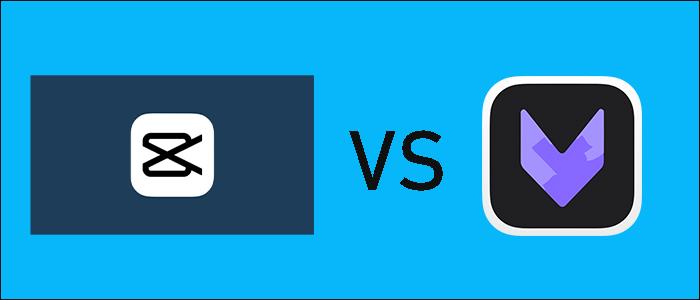
Šiame straipsnyje bus palygintos „CapCut“ ir „VivaCut“, kad būtų lengviau nuspręsti, kas jums labiausiai tinka.
Pristatome CapCut
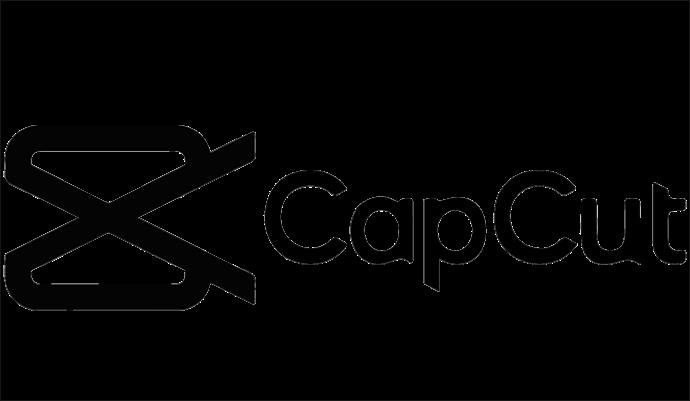
„CapCut“ sukūrė „Bytedance“, ta pati bendrovė, kuriai priklauso „TikTok“. Laikoma paprasta naudoti programa su patogia sąsaja, ji turi keletą redagavimo funkcijų, padedančių kurti savo vaizdo įrašų turinį.
Pagrindiniai bruožai
Pataisymai: pagrindinė versija palengvina apkarpymą, greičio reguliavimą, apkarpymą, važiavimą atbuline eiga, pasukimą, padalijimą ir sujungimą. Be to, prie turinio galite pridėti filtrų, muzikos, antraščių ir teksto.
AI galia: AI Magic yra pagrindinė „CapCut“ funkcija, suteikianti vartotojui galią generuoti ir redaguoti vaizdus ir vaizdo įrašus iš teksto raginimo arba pateiktų vaizdų. Be to, galite naudoti AI Magic, kad pagerintumėte ar net pridėtumėte spalvų paveikslėlyje ar vaizdo įraše.
Muzika ir garso efektai: muzikos ir garso efektų biblioteka šioje programoje yra nemokama ir suteikia daugybę pasirinkimų.
Eksportavimo parinktys: čia nusileidžia CapCut paprastumas. Nors jame yra keletas eksportavimo parinkčių, ji nepalaiko eksportavimo 4K raiška. Jei norite eksportuoti aukščiausios kokybės vaizdo įrašus, gali tekti ieškoti CapCut konkurentų.
Argumentai "už"
- Patogi vartotojui, paprasta sąsaja
- Lengva naudoti pradedantiesiems ir patyrusiems redaktoriams
- Tinka trumpiems vaizdo įrašams ir nedideliems koregavimams
- Padorus muzikinis inventorius
Minusai
- Trūksta sudėtingų funkcijų, tokių kaip pagrindinio kadro animacija
- Nepalaiko 4K raiškos
Pristatome VivaCut
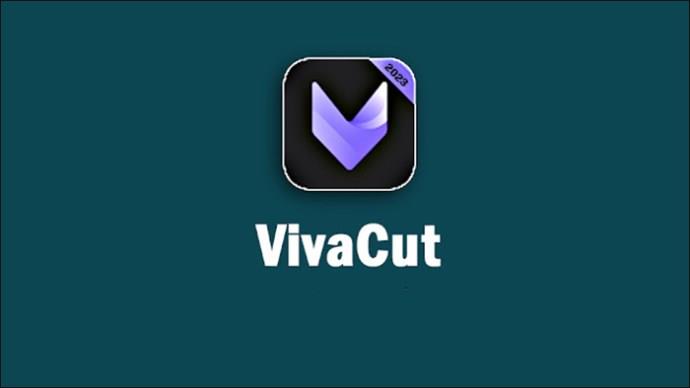
VivaCut yra vaizdo įrašų redagavimo programa, leidžianti kurti ir redaguoti profesionalios kokybės vaizdo įrašus savo išmaniajame telefone. Sukurta VivaVideo Inc., ji skirta tiek pradedantiesiems, tiek labiau patyrusiems redaktoriams. „VivaCut“ siekia suteikti galimybę pradėti ir baigti redagavimo patirtį jūsų mobiliajame telefone.
Naudojimo paprastumas
Palyginti su „CapCut“, „VivaCut“ sąsaja yra sudėtingesnė, daugiausia dėl įvairesnių jūsų redagavimo galimybių. Tačiau šiek tiek praktikuodami galite greitai išmokti programos ypatybes.
Pagrindiniai bruožai
Redagavimo įrankiai: be „CapCut“ pasiekiamų įrankių (apkarpymas, greitis, apkarpymas, padalijimas, sujungimas ir kt.), „VivaCut“ apima daugybę redagavimo parinkčių: pagrindinio kadro animaciją, „chromakey“ ir kelių sluoksnių vaizdo redagavimą. Tai tinka labiau patyrusiems turinio kūrėjams, kuriems reikia atidžiai valdyti savo darbą.
Efektai, perėjimas, tekstas ir lipdukai: jei norite savo turiniui suteikti asmeniškumo, VivaCut suteikia galimybę prie savo darbo pridėti specializuotų efektų perėjimų, tekstų ir lipdukų.
Muzika ir garso efektai: kaip ir „CapCut“, „VivaCut“ siūlo didelę muzikos biblioteką ir garso efektus, kad pagerintų vaizdo įrašų turinį.
Eksportavimo parinktys: „VivaCut“ gali eksportuoti vaizdo įrašus iki 4K, o tai yra puikus unikalus pardavimo taškas, palyginti su konkurentais. Dėl to tai puikus pasirinkimas patyrusiems redaktoriams, kuriems reikia aukščiausios kokybės vaizdo įrašų. Taip pat yra tinkamų įvairių formatų ir formatų parinkčių, todėl galite redaguoti turinį ir eksportuoti jį į kitas platformas.
Argumentai "už"
- Platus redagavimo įrankių katalogas, įskaitant pagrindinio kadro animaciją ir chromakey
- Galima eksportuoti į 4K ir kitas laikmenas
- Padorus muzikinis inventorius
Minusai
- Sudėtingesnė sąsaja
- Staigi mokymosi kreivė naujiems vartotojams
Kuri programa jums tinka?
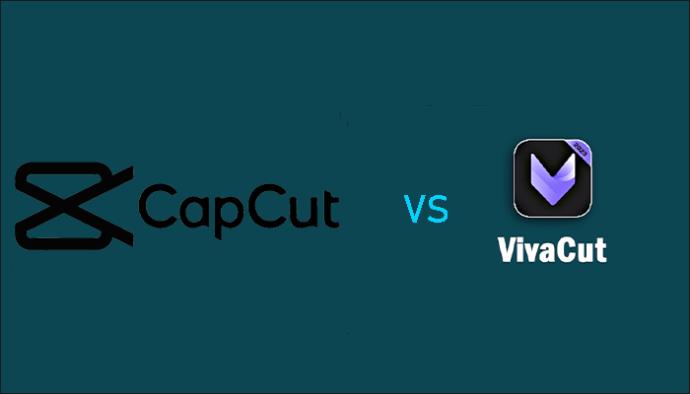
Abi programos siūlo panašias vaizdo įrašų redagavimo funkcijas, tačiau iš esmės yra pritaikytos dviejų tipų klientams.
„CapCut“ skirta paprastiems vartotojams ar pradedantiesiems vaizdo redagavimo srityje, pabrėžiant galimybę kurti nesigilinant į redagavimo subtilybes.
VivaCut skirtas patyrusiems kūrėjams ar redaktoriams, kurie nori labiau kontroliuoti savo darbą. Todėl jo įrankių asortimentas yra pažangesnis.
„VivaCut“ palaiko 4K skiriamąją gebą, todėl tai yra profesionalių redaktorių pasirinkimas.
DUK
Ar CapCut ir VivaCut galima naudoti visų tipų įrenginiuose?
Taip, abi programos yra prieinamos „Android“ ir „iOS“, todėl jos yra prieinamos daugeliui vartotojų.
Ar abi programos yra nemokamos?
Taip, ir „CapCut“, ir „VivaCut“ turi pagrindines nemokamas versijas, tačiau kompromisas yra tas, kad eksportuotuose vaizdo įrašuose bus vandens ženklų.
Įsigiję mokamą prenumeratą atsikratysite vandens ženklų ir galėsite naudotis pažangesnėmis redagavimo funkcijomis.
Ar galiu naudoti bet kurią iš programų neprisijungęs?
Daugeliui jų redagavimo funkcijų galite naudoti „CapCut“ ir „VivaCut“ neprisijungę, tačiau jums reikės interneto ryšio, kad galėtumėte pasiekti jų muzikos biblioteką ir atsisiuntimo galimybes.
Ar galiu pasiekti ir bendradarbiauti su kitų vartotojų sukurtu CapCut ir VivaCut turiniu?
Negalite tiesiogiai bendradarbiauti su kitų naudotojų turiniu „CapCut“, nes nėra debesies pagrindu veikiančių projektų bendrinimo. Tokiu atveju turite tiesiogiai bendrinti failus vieni su kitais, kad galėtumėte bendradarbiauti atliekant savo darbą.
„VivaCut“ yra debesies pagrindu sukurta sistema, leidžianti vartotojams vienu metu dirbti su tuo pačiu projektu skirtinguose įrenginiuose.
Ar abi programos teikia klientų aptarnavimo palaikymą, kai turiu problemų ar klausimų?
Taip, „CapCut“ palaikymą galite pasiekti tiesiogiai el. paštu komandai ir jos internetinei bendruomenei, kuri leidžia prašyti pagalbos arba suteikti pagalbą kitiems problemų turintiems vartotojams.
„VivaCut“ siūlo palaikymą el. paštu ir palaikymą programoje. Yra ir kita parinktis, kuri yra programoje integruota mokymo sistema. Jei esate visiškai įstrigę, galite paprašyti vartotojų bendruomenės padėti jums pašalinti triktis.
Ar pasirinkote savo redagavimo sąjungininką?
Abi programos gali puikiai papildyti turinį kuriant ir redaguojant.
Tačiau „CapCut“ yra labai paprasta naudoti ir naršyti, todėl sutaupysite laiko, jei norite tiesiog gauti gero turinio. Dėl to jis puikiai tinka pradedantiesiems ir paprastiems turinio kūrėjams.
Kita vertus, jei galėsite naršyti sudėtingesnę sąsają, „VivaCut“ suteiks jums laisvę redaguoti vaizdo įrašus taip, kaip jums atrodo tinkama, profesionaliu lygiu su pažangiomis funkcijomis ir 4K raiška.
Pasirinkta programa priklauso nuo jūsų asmeninių poreikių ir pageidavimų.
Ar kada nors naudojote CapCut arba VivaCut? Jei taip, kuri programa geriausiai atitiko jūsų vaizdo įrašų redagavimo poreikius? Praneškite mums toliau pateiktame komentarų skyriuje.